เมื่อเรียงพิมพ์เนื้อหาใน InDesign มักจะจำเป็นต้องใส่จุด: การพิมพ์ช่วงเวลาระหว่างชื่อส่วนและหมายเลขหน้าด้วยตนเองนั้นเป็นประวัติที่ยาวนาน หรือทำโดยอัตโนมัติเพื่อให้คุณสามารถแก้ไขขอบเขตข้อความได้
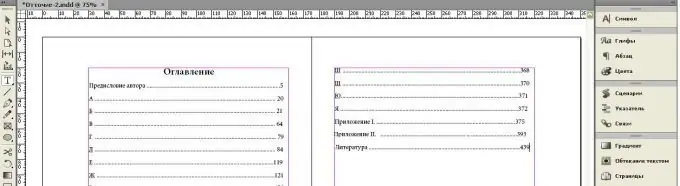
คำแนะนำ
ขั้นตอนที่ 1
ตัวเลือกที่ 1 หากบรรทัดถูกสร้างขึ้นด้วยตนเองและจำเป็นต้องตั้งค่าโดยอัตโนมัติ ในการทำเช่นนี้ ก่อนอื่นให้เลือกข้อความและแทนที่จุดด้วยช่องว่าง: แก้ไข ค้นหา / แทนที่จุดด้วยช่องว่าง จากนั้นแทนที่ 3 ช่องว่างด้วย 2 และหลังจากจำนวนการแทนที่ลดลงเป็น 0 แทนที่ 2 ช่องว่างด้วย Tab (แสดงเป็น ^ t -sign ^ พิมพ์เป็น 6 บนแป้นพิมพ์ภาษาอังกฤษ)

ขั้นตอนที่ 2
ตอนนี้เลือกข้อความและไปที่เมนู TextTabulators ในกล่อง เค้าร่าง ให้ใส่จุด เลือกลูกศรที่ระบุตำแหน่งของระยะขอบข้อความด้านขวา และเลื่อนไปทางขวาเพื่อปรับจุดขาออกเป็นลูกศร◄ ซึ่งหมายถึงระยะขอบด้านขวา โดยจัดตำแหน่งให้ชิดกัน
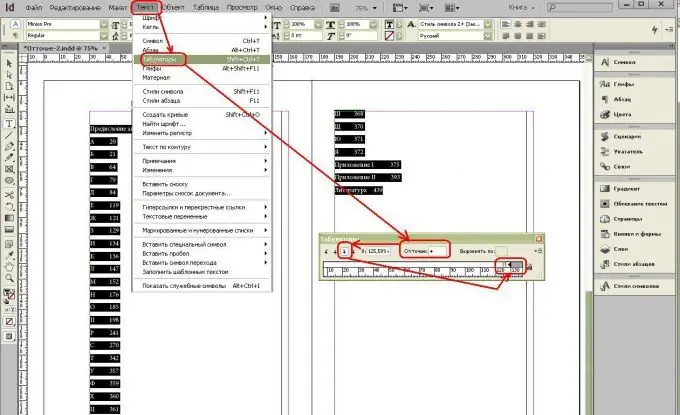
ขั้นตอนที่ 3
เป็นผลให้สารบัญจะมีลักษณะเช่นนี้ คุณสามารถปรับเส้นขอบของข้อความโดยเลื่อนลูกศร และบางครั้งการล้างทั้งหมดก็ไม่เสียหายหากเส้นขอบของข้อความเริ่มต้นแตกต่างกันในแต่ละย่อหน้า
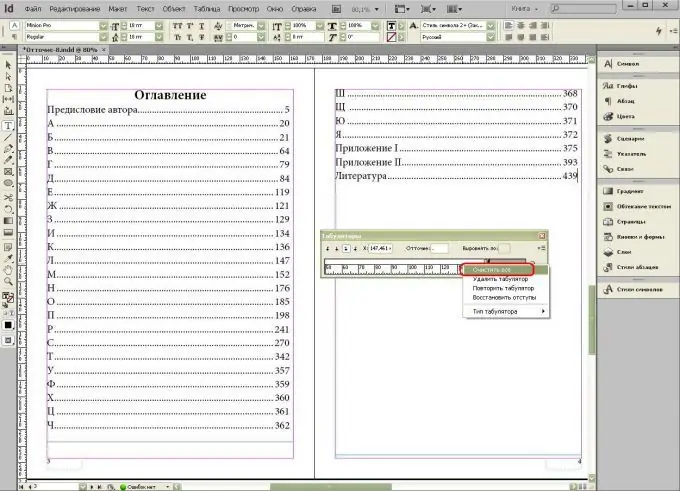
ขั้นตอนที่ 4
ตัวเลือกที่ 2 เลือกข้อความ ไปที่เมนูด้านบน ลักษณะย่อหน้าข้อความ หรือเมนูป๊อปอัป ลักษณะย่อหน้า แก้ไขย่อหน้า ไปที่แท็บ แท็บ และในทำนองเดียวกัน กำหนดจุดในส่วน จุด และย้ายเส้นขอบข้อความโดยใช้ ลูกศรทางด้านขวา
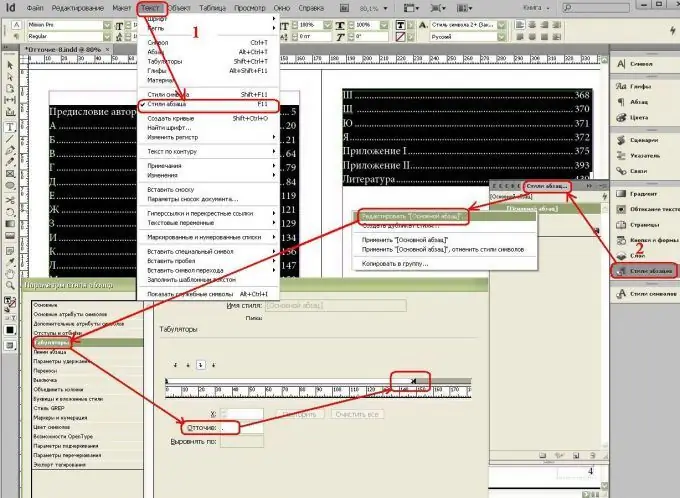
ขั้นตอนที่ 5
ตัวเลือก 3 (อันที่ง่ายที่สุด) เลือกข้อความ ไปที่เมนูแท็บข้อความ เลือกจุดในส่วนเค้าร่าง และย้ายเส้นขอบข้อความ ยกเลิกการเลือก วางเคอร์เซอร์ระหว่างข้อความและหมายเลขหน้า กด Tab และ voila - มีบรรทัดปรากฏขึ้น!



